Windows10的提示:备份您的系统或其图像
顾问如何安装USB闪存驱动器或保存当前Windows状态的副本。 您还将学习如何为资源管理器添加快捷方式或文件夹,或者如何优先使用Wi-Fi有线连接。

要在计算机上安装新版本,或者在出现问题时想要使用USB闪存驱动器,则还需要一个简单的帮助。 下载更新工具,然后选择向导中的“创建安装介质”选项。 在这种情况下,准备一个容量为8 GB和几十分钟的USB闪存驱动器。 整个过程将指导您逐步指导。
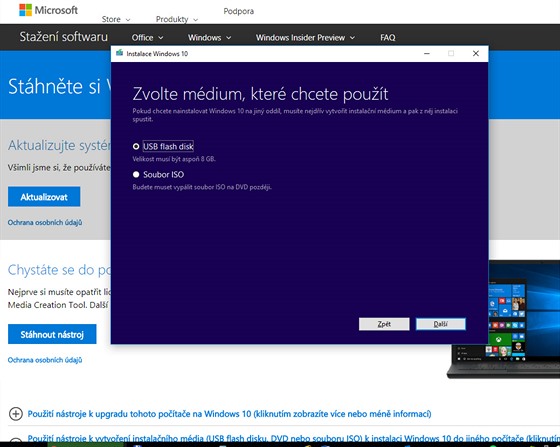
如果您的计算机进入无法正常运行或发生错误的状态,则使用其映像可能会非常有用。通过创建系统的“备份”,您可以随时进行恢复,而无需安装所有程序并根据自己的喜好配置设置,因此您可以花费数小时的时间。
简而言之,您将返回到创建系统副本时的状态。打开控制面板(单击开始并输入控制),然后单击备份和还原。点击左侧的创建系统映像。该向导启动,并选择要保存副本的位置。完成之后,我们建议您创建可启动的启动媒体,然后在需要时使用此备份重新启动。但要小心,通过恢复,您将失去在创建之后放置在设备上的所有数据。
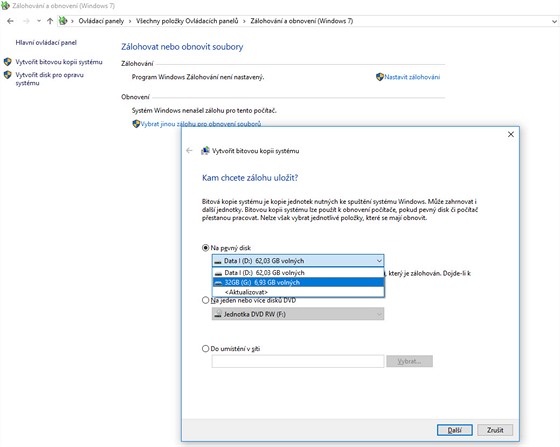
如果使用Windows资源管理器在系统上导航,则可能需要使用可以在主屏幕上直接放置快捷方式或文件夹的过程。 使用Windows + R键盘快捷方式并键入%appdata% Microsoft Windows Network Shortcuts并将您所选的快捷方式放在此处。 如果您现在使用Windows + E键盘快捷键,则会在“网络位置”部分中找到此新的快捷方式或文件夹。
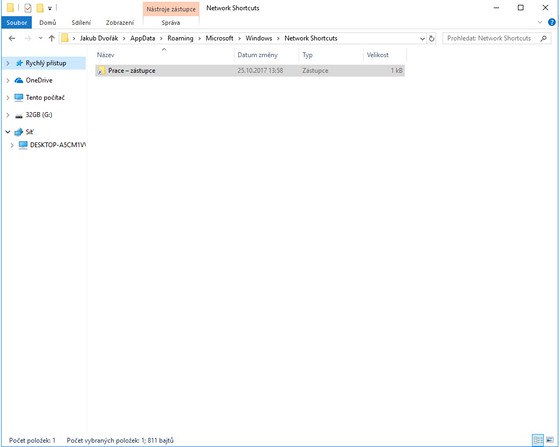
如果您使用wi-fi电缆连接到Wi-Fi网络,并希望使用有线连接,请按照以下步骤操作。 使用Windows + R键盘快捷键并键入ncpa.cpl。 使用F10键,然后单击高级 - >高级设置。 在第一个框中,您将看到网络服务访问连接的顺序。 选择电缆连接并使用向上箭头将其放置。 单击确定保存您的更改。
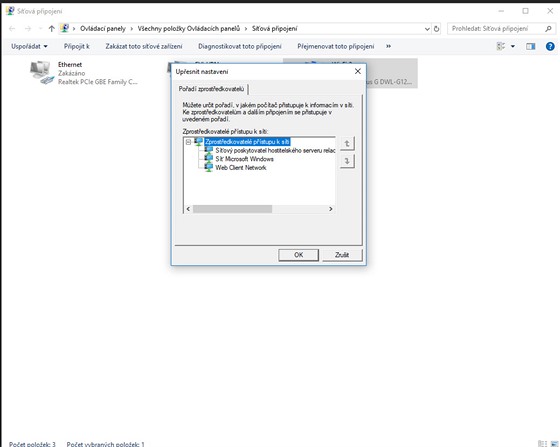










 苏公网安备32032202000432
苏公网安备32032202000432